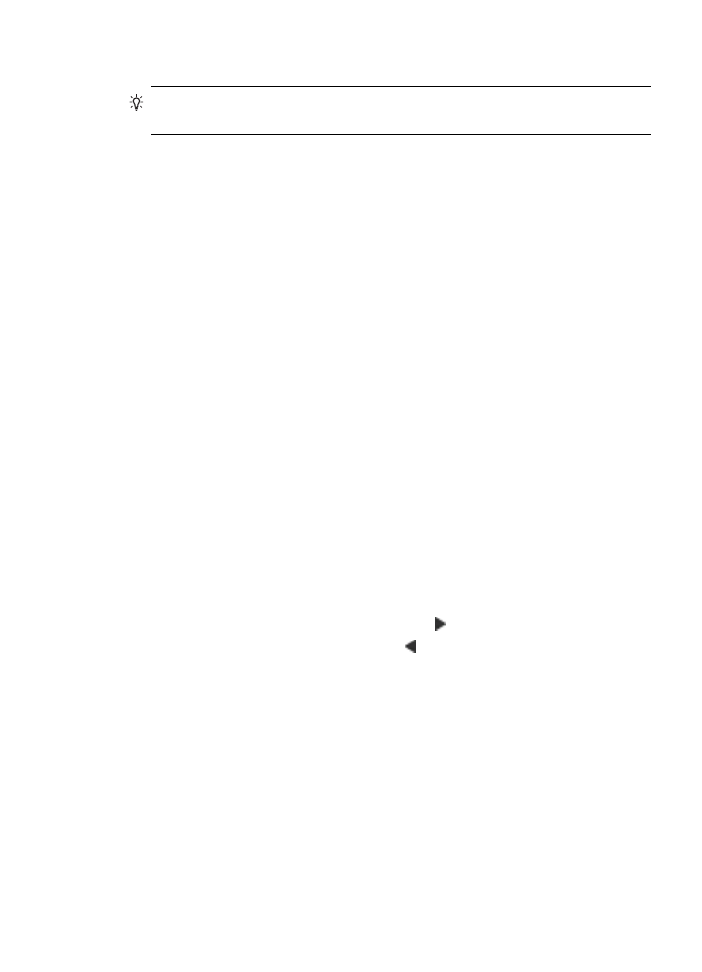
밝은 영역 향상
사진
향상 기능을 사용하면 흰색으로 나타날 수도 있는 밝은 색상을 향상시킬
수
있습니다. 또한 사진 향상 기능을 사용할 경우 문자열 향상 기능을 사용하여
복사할
때 발생할 수 있는 다음과 같은 문제를 방지하거나 줄일 수 있습니다.
•
복사본에서
일부 문자열 주변에 색점이 어지럽게 널려 있는 경우
•
커다란
검정색 서체가 거칠어 보이는 경우(매끄럽지 않음)
•
가느다란
컬러 개체나 선에 검정색 부분이 포함되어 있는 경우
•
밝은
회색과 중간 회색 사이의 영역에 수평 입자나 흰색 띠가 나타나는 경우
복사본의
밝은 영역 향상
123
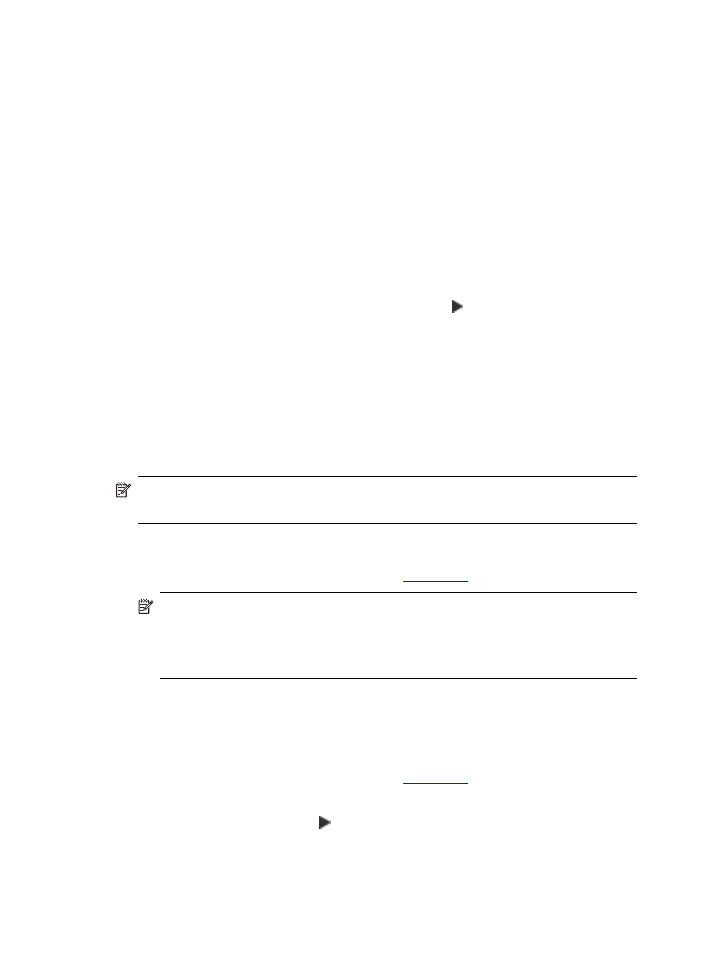
장치
제어판에서 과다 노출된 사진을 복사하려면(컬러 디스플레이)
1. 용지함에 용지를 넣었는지 확인합니다.
2. 스캐너 유리에 원본의 앞면을 아래로 놓거나 ADF에 원본을 넣습니다.
3. 복사를 누른 다음 향상를 선택합니다.
4. 사진을 선택합니다.
5. 복사 시작/컬러를 누릅니다.
장치
제어판에서 과다 노출된 사진을 복사하려면(이행 디스플레이)
1. 용지함에 용지를 넣었는지 확인합니다.
2. 스캐너 유리에 원본의 앞면을 아래로 놓거나 ADF에 원본을 넣습니다.
3. 복사 영역에서 향상이 나타날 때까지 복사를 반복해서 누릅니다.
4. 사진 향상 설정이 나타날 때까지 오른쪽 화살표 를 누른 다음 확인를 누릅
니다
.
5. 복사 시작/컬러를 누릅니다.
복사